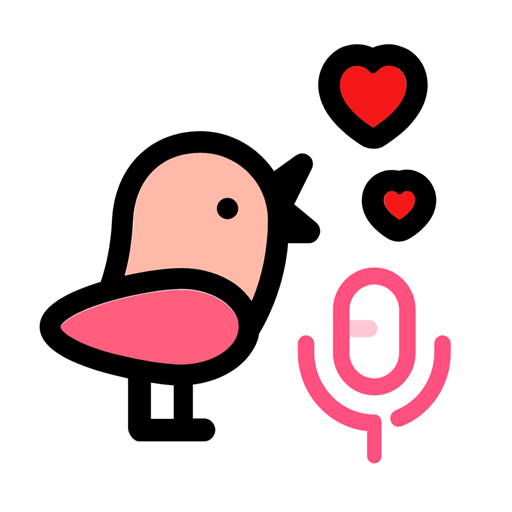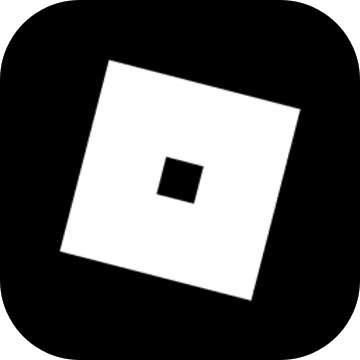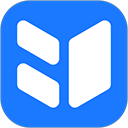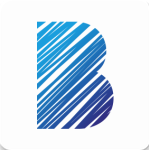打造LOMO风情,PS技巧大揭秘!
作者:佚名 来源:未知 时间:2025-04-03
在数字影像处理的世界里,Photoshop(简称PS)无疑是一个强大的工具,它能够帮助我们将普通的照片转化为各种风格的艺术作品,其中就包括备受欢迎的LOMO风格。LOMO风格以其独特的色彩、高对比度、暗角、高光过曝以及杂点等特点,为照片增添了一份复古与怀旧的韵味。下面,我们就来详细探讨一下,如何利用Photoshop制作出这种风格的图片。

首先,我们需要准备一张原始图片,并将其导入到Photoshop中。接下来,按照以下步骤进行操作:

一、基础调整

1. 复制图层:打开图片后,我们首先进行图层的复制(快捷键Ctrl+J),这是为了保护原始图片,同时方便我们进行后续的调整而不影响原图。
2. 调整色相/饱和度:在图层面板中,选择“图像-调整-色相/饱和度”(快捷键Ctrl+U,在Mac上为Cmd+U,但部分版本可能需要同时按住Alt/Option键打开更详细的面板,即Ctrl+Alt+U),对图片进行初步的色彩调整。为了营造出LOMO风格的高饱和色彩,我们可以适当降低饱和度(例如-41),并稍微降低明度(例如-15),然后将图层模式改为“叠加”,以增强色彩的对比度。
二、增强色彩与对比度
1. 新建图层并填充颜色:在图层面板中,点击“新建图层”按钮,然后选择“编辑-填充”(快捷键Shift+F5),填充颜色CCCCCC。将这个图层的模式改为“柔光”,不透明度设为45%,以增强图片的色彩层次。接着,再新建一个图层,填充颜色000033,图层模式改为“排除”,这一步可以进一步丰富色彩的表现。
2. 调整对比度:在图层面板中选择“图像-调整-亮度/对比度”,或者直接在图层面板下方的“创建新的填充或调整图层”中选择“亮度/对比度”。为了增强LOMO风格的高对比度效果,我们可以适当增加对比度(例如+20)。
三、制造暗角
1. 使用套索工具:选择“套索工具”(快捷键L),在图片上绘制一个大致的选区,这个选区将用于定义暗角的范围。通常,暗角会出现在图片的边角位置,因此我们可以沿着图片的四周绘制选区。
2. 反选并调整亮度:绘制完选区后,按Ctrl+Shift+I(Mac上为Cmd+Shift+I)进行反选,这样我们就选中了图片的中心部分。然后,在图层面板中选择“图像-调整-亮度/对比度”,或者创建“亮度/对比度”的调整图层,但这次我们要降低选中区域的亮度,以制造出暗角效果。另一种方法是使用“曲线”调整图层,将曲线向下拉,降低亮度,同样可以达到暗角的效果。
3. 羽化选区:为了使暗角过渡更加自然,我们可以在选择菜单中选择“羽化”(快捷键Ctrl+Alt+D,Mac上为Cmd+Option+D),然后设置一个合适的羽化半径。
四、高光过曝与杂点
1. 高光过曝:为了模拟LOMO风格中的高光过曝效果,我们可以使用“高光/阴影”调整图层(在较新版本的Photoshop中,这个功能可能已经被整合到“图像-调整-阴影/高光”中)。在弹出的对话框中,适当增加高光的亮度和半径,以达到过曝的效果。
2. 增加杂点:杂点是LOMO风格的一个重要特征,它给照片增添了一份复古和怀旧的质感。在图层面板中选择“滤镜-杂色-添加杂色”(快捷键无,但可以通过动作或脚本自定义),在弹出的对话框中,选择“单色”选项,并调整杂色的数量和分布,直到达到满意的效果。
五、其他细节调整
1. 可选颜色调整:为了进一步增强照片的色彩表现,我们可以使用“可选颜色”调整图层。在弹出的对话框中,选择需要调整的颜色(如红色、黄色等),然后调整它们的青色、洋红、黄色和黑色成分,以达到理想的色彩效果。
2. 锐化处理:最后,为了使照片的细节更加清晰,我们可以使用“USM锐化”(快捷键Ctrl+Shift+U,但注意这个快捷键可能会因版本而异,或者需要通过菜单“滤镜-锐化-USM锐化”来访问)。在弹出的对话框中,调整数量、半径和阈值,以达到适当的锐化效果。但请注意,过度锐化可能会导致照片看起来过于生硬或产生噪点,因此应适度使用。
经过以上步骤的调整,一张具有LOMO风格的图片就完成了。当然,这只是一个基本的教程,每个人的审美和创作需求都是不同的,因此在实际操作中,你可以根据自己的喜好和创意进行更多的尝试和调整。无论是色彩的搭配、对比度的强弱、暗角的范围还是杂点的多少,都可以根据你的创作需求进行灵活的变化。
此外,随着Photoshop版本的更新和迭代,一些功能和快捷键可能会有所变化。因此,在使用本教程时,请确保你的Photoshop版本与教程中的描述相匹配,或者查阅最新的Photoshop官方文档以获取最准确的信息。
总的来说,利用Photoshop制作LOMO风格图片是一项既有趣又富有挑战性的任务。通过不断的实践和探索,你可以逐渐掌握这项技能,并创作出更多具有个性和创意的作品。
- 上一篇: 揭秘:分贝究竟是什么?
- 下一篇: 新手初次体验网上购物指南